多年來,許多 Visual Studio 開發人員在其 .NET Framework 專案需要存取網路服務時,都享受到 新增服務參考 工具所提供的高效生產力。
WCF Web 服務參考工具是 Visual Studio 已連線的服務延伸模組,可讓您將 .NET 5+、.NET Core 或 ASP.NET Core 專案連線至 Web 服務。 其提供的體驗類似於 [ 新增服務參考 ] 功能,僅適用於 .NET Framework 專案。 WCF Web 服務參考工具會從目前方案、網路位置或 WSDL 檔案中的 Web 服務擷取元數據,併產生來源檔案,其中包含 Windows Communication Foundation (WCF) 用戶端 Proxy 程式代碼,讓 .NET 應用程式可用來存取 Web 服務。
這很重要
您應該只參考來自受信任來源的服務。 從不受信任的來源新增參考可能會危害安全性。
先決條件
- Visual Studio 2017 15.5 版或更新版本
本文中的螢幕快照來自 Visual Studio 2022。
如何使用擴充功能
備註
WCF Web 服務參考工具僅適用於 C# .NET Core 和 .NET Standard 專案,包括 ASP.NET Core Web 應用程式。
本文使用 ASP.NET Core Web 應用程式 專案範本作為範例,逐步引導您新增專案的 WCF 服務參考。
在方案總管中,按兩下專案的 [ 已連線的服務 ] 節點。 (針對 .NET Core 或 .NET Standard 專案,以滑鼠右鍵按兩下專案,然後選取[ 新增]>已連線的服務。)
[ 已連線的服務 ] 頁面隨即出現,如下圖所示:
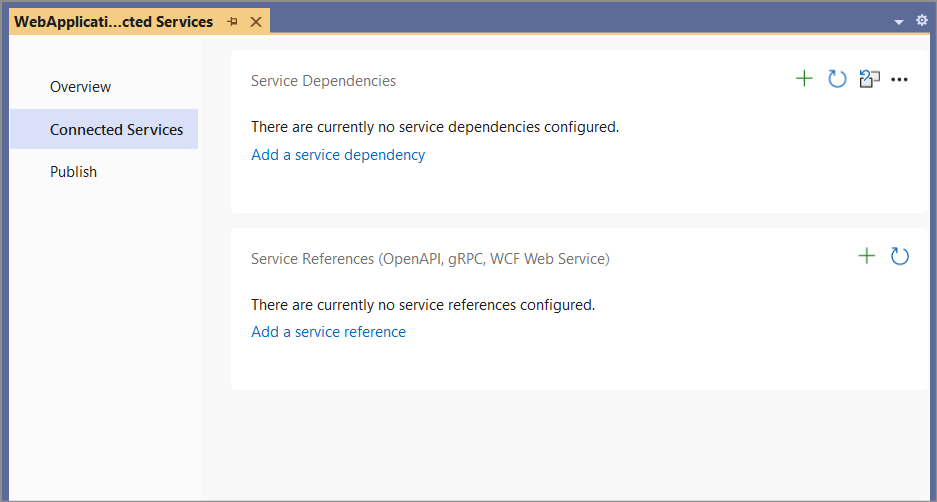
在 [ 已連線的服務 ] 頁面上,選取 [新增服務參考]。
新增服務參考頁面將開啟。
選取 [WCF Web 服務],然後選擇 [ 下一步]。
這會開啟 新增 WCF Web 服務參考 精靈程式。
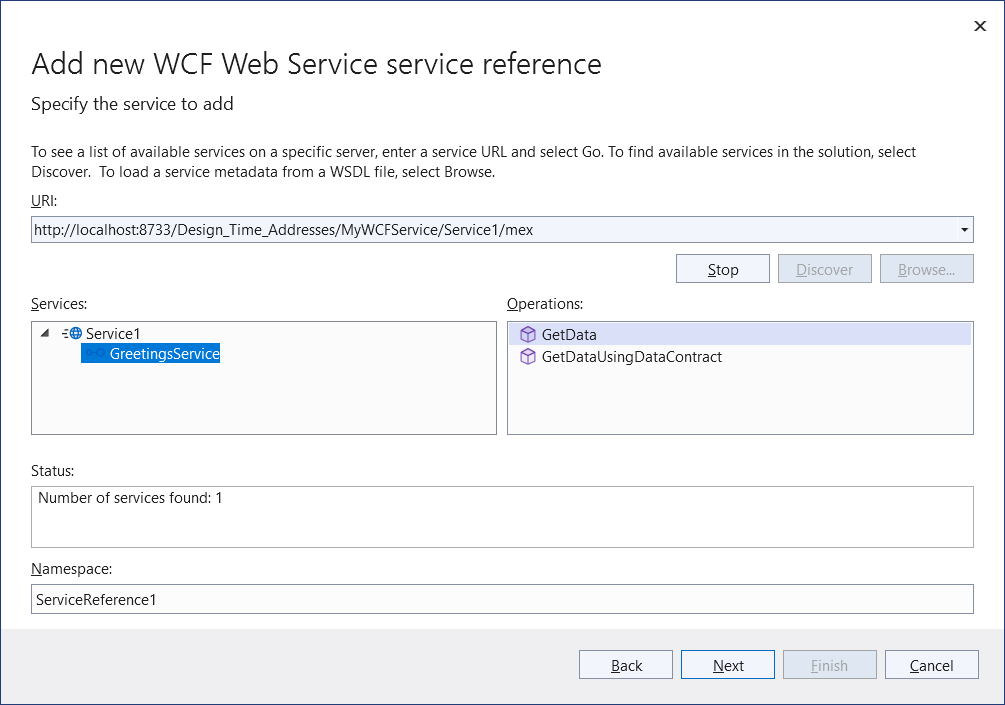
選取服務。
一。 有數個可用的服務搜尋選項:
- 若要搜尋目前解決方案中定義的服務,請按兩下 [ 探索 ] 按鈕。
- 若要搜尋裝載於指定地址的服務,請在 [ 位址 ] 方塊中輸入服務 URL,然後按兩下 [ 移至 ] 按鈕。
- 若要選取包含 Web 服務元數據資訊的 WSDL 檔案,請按兩下 [ 瀏覽 ] 按鈕。
b。 從 [服務] 方塊中的搜尋結果清單中選取 服務 。 如有需要,請在對應的 [命名空間 ] 文本框中輸入產生的程式代碼命名空間。
丙. 按兩下 [ 下一步] 按鈕以指定資料類型選項或客戶端選項。 或者,按兩下 [ 完成] 按鈕以使用預設選項。
資料類型選項頁面可讓您精簡產生的服務參考組態設定:
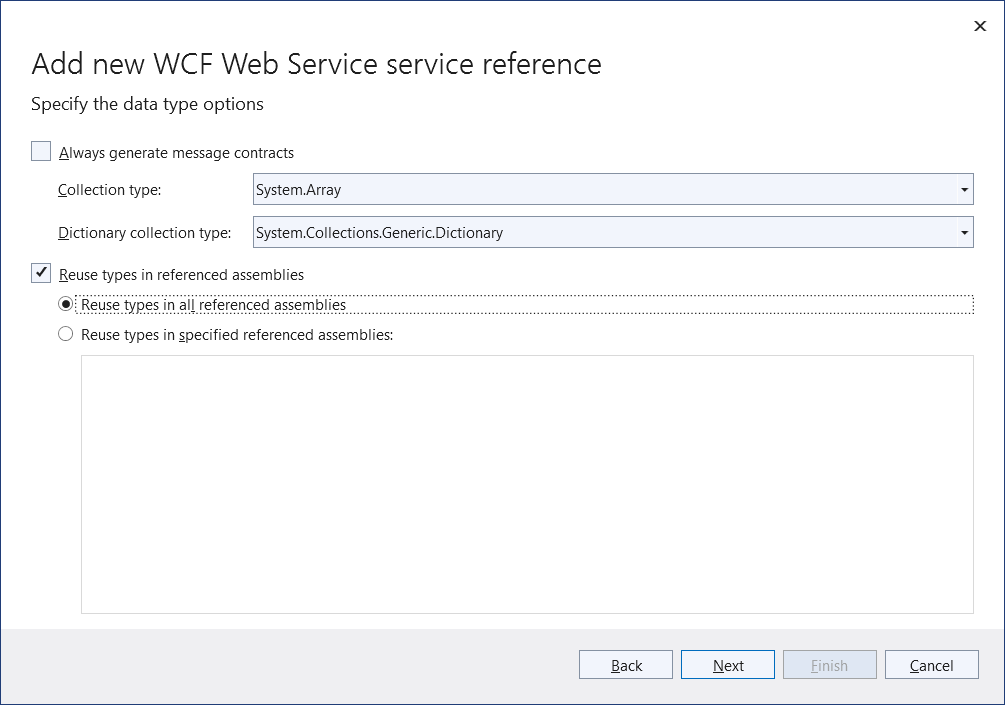
備註
當服務參考程式代碼產生所需的數據類型定義於您專案的其中一個參考元件中時, [重複使用參考元件中的類型 ] 複選框選項很有用。 請務必重複使用這些現有的數據類型,以避免編譯時間類型衝突或運行時間問題。
載入類型資訊時可能會有延遲,視專案相依性數目和其他系統效能因素而定。 除非取消核取 [參考元件中的重複使用類型] 複選框,否則載入期間會停用 [完成] 按鈕。
完成時,按兩下 [ 完成 ]。
顯示進度時,此工具:
- 從 WCF 服務下載元數據。
- 在名為 reference.cs 的檔案中產生服務參考程序代碼,並將它新增至 [ 已連線的服務 ] 節點下的專案。
- 使用在目標平臺上編譯和執行所需的 NuGet 套件參考來更新專案檔 (.csproj)。
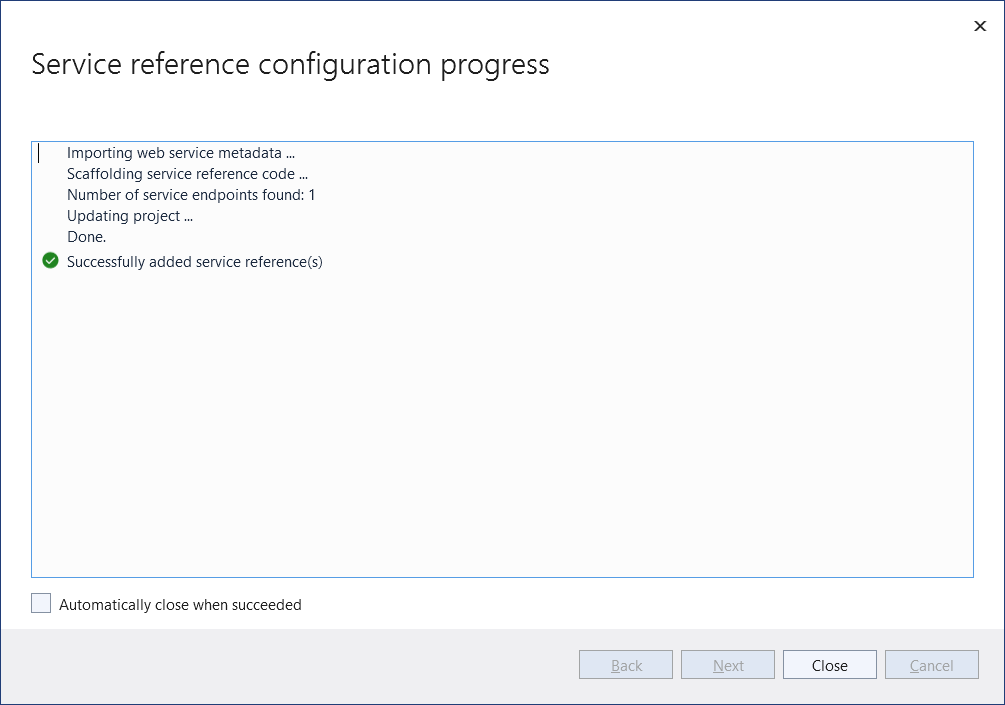
這些程式完成時,您可以建立所產生 WCF 用戶端類型的實例,並叫用服務作業。
另請參閱
- 開始使用 Windows Communication Foundation 應用程式
- Visual Studio 中的 Windows Communication Foundation 服務和 WCF 數據服務
- .NET Core 上的 WCF 支援功能
意見反應和問題
如果您有任何產品意見反應,請使用回報問題工具向開發人員社群回報。
發布說明
- 如需更新的版本資訊,請參閱 版本資訊 ,包括已知問題。
